แชร์ไฟล์ต่างๆได้ง่ายและปลอดภัย ต้องใช้วิธีนี้เลย!!
- chatstickforbrand

- 5 ต.ค. 2566
- ยาว 1 นาที

แชร์ไฟล์ต่างๆได้ง่ายและปลอดภัย ต้องใช้วิธีนี้เลย!!
คุณเคยมีปัญหาดับการส่งไฟล์งานจากเครื่องเราไปยังเครื่องคนอื่นไหม? จะส่งผ่าน USB Flash Drive ก็ไม่มี หรืออาจจะติดไวรัสกลับมา สารพัดปัญหาที่พบเจอ ทำเอาปวดหัวไปหมด
แต่วันนี้เราจะมาแนะนำวิธี “การแชร์ไฟล์” ระหว่างเครื่องคอมพิวเตอร์ที่อยู่ในระบบ Network หรือ LAN เดียวกัน โดยมีวิธีการดังนี้
- เปิด Folder ที่ต้องการจะแชร์ คลิกขวาที่ Folder เลือกคำสั่ง Share with
- คลิกที่ Specific people…เพื่อกำหนดว่าต้องการแชร์ให้ใครบ้าง หรือเลือก Everyone เพื่อให้ทุกคนสามารถเข้าใช้งานได้ และ กด Add
- เราสามารถกำหนดสิทธิการเข้าถึงไฟล์ได้ที่ Permission Level เช่น
Read อ่านได้อย่างเดียว
Read / Write อ่านหรือเพิ่มเติมข้อมูลได้
Remove ลบข้อมูลได้
- จากนั้นคลิกปุ่ม Share เมื่อระบบทำการแชร์ข้อมูลเรียบร้อยแล้วให้คลิกปุ่ม Done
ทดลองเข้าระบบเพื่อทดสอบการแชร์ไฟล์ ว่าสามารถเข้าใช้งานได้ตามปกติหรือไม่ หากทดลองใช้แล้วไม่สามารถเข้าได้เนื่องจากติด Password สามารถแก้ไขได้ดังนี้
- คลิกขวาที่ Folder นั้นๆ และเลือกคำสั่ง Properties ที่ป้าย Sharing คลิกที่ Network and Sharing Center
- กำหนดการตั้งค่าที่ All Networks และไปที่หัวข้อ Password protected sharing
- กำหนดค่าเป็น Turn off password protected sharing และคลิกปุ่ม Save changes ครับ
เมื่อเลิกใช้งานไฟล์แล้ว ห้ามลืมยกเลิกการแชร์ไฟล์ เพื่อป้องกันข้อมูลรั่วไหล และป้องกันไม่ให้ผู้อื่นเข้ามาดูได้
-----------------------------------------------------------------------------------
สนใจบริการดูแลการตลาดออนไลน์ | ทำการตลาดออนไลน์ | ทำกราฟฟิคครบวงจร | สามารถติดต่อเราได้ตลอด | รับสร้างแบรนด์ | รับทำการตลาดออนไลน์ | รับทำแผนการตลาดออนไลน์ | รับสร้างแบรนด์ | รับดูแล Facebook แฟนเพจ | รับดูแล LINE OA สามารถติดต่อเราได้ตลอด 24 ชั่วโมง
รายละเอียดบริการดูแลการตลาดออนไลน์
ตัวอย่าง ผลงานแบรนด์ต่างๆ ที่เราดูแลการตลาดออนไลน์ให้
------------------------------------------------------------------------------------
💙ปรึกษาทีมงานของเรา💙
📱Tel : 0840104252 📱0947805680
📨 Inbox : http://m.me/ChatStick.TH
┏━━━━━━━━━┓
📲 LINE: @chatstick
┗━━━━━━━━━┛
หรือคลิ๊ก https://goo.gl/KuzCpM
🎉รายละเอียดที่ http://www.chatstickmarket.com/langran
🎉ชมผลงานเราได้ที่ https://www.chatstickmarket.com/portfolio







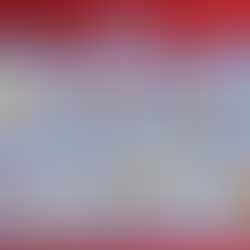



























ความคิดเห็น